MicrosoftのOfficeは高額です。しかしながら世の中うまくしたもので、Microsoft Officeと互換性があり無料で利用可能なOfficeが世の中にはあるのです。その代表格がOpenOfficeとLibreOfficeの2製品です。さて2製品あると迷うものです。そこで、2製品を比較検討してみました。
2製品のインストール方法
OpenOfficeとLibreOfficeのインストール方法は下記の記事を参考にしてください
無料のオフィス”Open Office” のインストール方法 | 高額なMS Officeからの脱却
【LibreOfficeのインストール手順】30秒で手順を簡単解説!!
インストーラーの比較
インストーラーの比較をしました。Libre Officeの方が容量が大きいですね、機能が豊富なのでしょうか。また、拡張子もmsi形式なのでWindowsユーザーにとってはありがたいですよね。
| OpenOffice | LibreOffice | |
| 容量 | 約131MB | 約268MB |
| 形式 | exe形式 | msi形式 |

表計算(Excel)の拡張子
表計算アプリの拡張子を比較してみました。対応拡張子が多ければ多いほど互換性の幅が広いということになります。特にExcelの場合はCSVで保存したりと何かと拡張子を変更して保存することが多いので良くチェックをしておくべきポイントです。
表計算アプリの保存時に拡張子を選択できますが、下図はそのドロップダウン一覧の比較です。結論から述べるとOpenOfficeの方が拡張子の数は多いんですが、.xlsxの拡張子がありません。すなわち.xlsxのファイルは開けないわけです。ちなみに、Excel 2007以降のExcelでは.xlsxがデフォルトになっていますので、最近作成されたExcelファイルの殆どが.xlsxとなっているのでOpen Officeで開く場合は、.xls形式に保存し直す必要があります。私はこの時点でLibre Officeを選定することにしました。
Open Officeの対応拡張子にxlsxがない!!
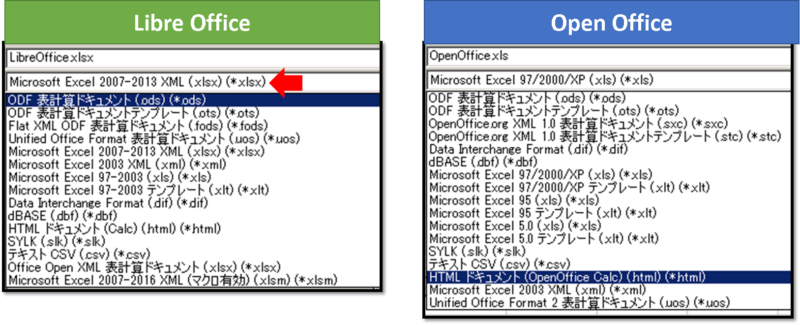
OpenOfficeで.xlsx形式のファイルが開けない
OpenOfficeで.xlsx形式のファイルを開こうとすると下図のようなフィルタの選択というポップアップが出てきます。
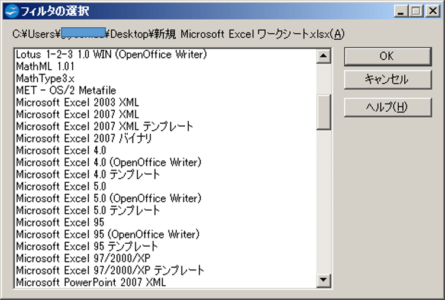
何を選択しても下図のエラーになります。

マイクロソフトOffice2013の対応拡張子
ちなみに下図はマイクロソフトOffice2013の対応している拡張子です。まあ流石に種類が多いですね。
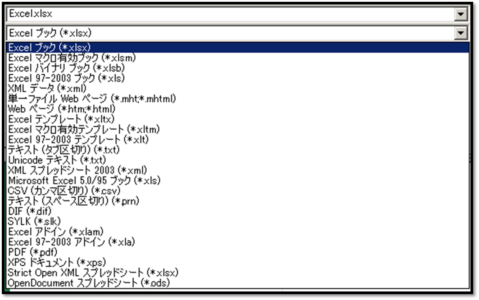
表計算(Excel)のメニューアイコン
表計算アプリのアイコンを比較してみました。比較して分かったんですが、この2製品は作りが似ています。アイコンの配置がほぼ一緒なんですよね。
自分なりの結論としては、LibreOfficeの方がアイコンがでかくて使いやすかったです。存在感があるというか心地がいいというか。機能は使い方によってだとは思いますが、特段2製品ともに問題はないかと思いました。
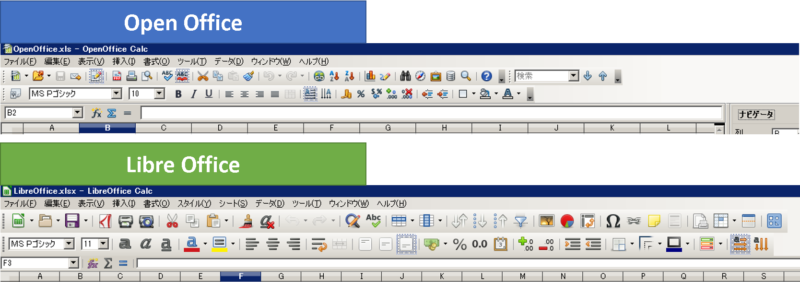
ワープロ(Word)表の表示
Wordの表が正常に表示されるか検証してみました。総務省に置いてあるWord文章を各アプリで開いた結果が下図です。特段表示が崩れるようなことはなく、若干サイズが異なっていますが、許容範囲だと思います。原本がMicrosoft のWordで作成されている影響か、表示がMicrosoft のWordが最もキレイですね。
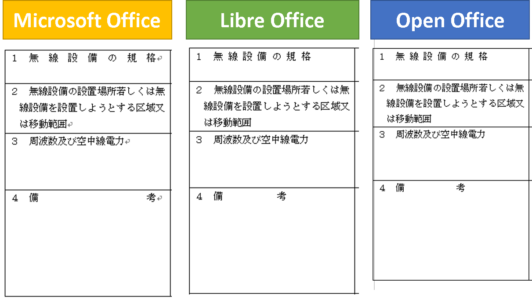
ワープロ(Word)の印刷
Microsoft Wordで作成された申請書を各アプリで開いて印刷してみました。これも原本がWordで作成されているのからか、Microsoft Wordで印刷されたものが最もキレイです。Libre Office とOpenOfficeは表示が似ています。やはり作りが似ている!一つ難癖をつけるとしたら、Open Officeで印刷したものは申請者欄の「ふりがな」が被ってしまっていて手直しが必要なところです。画像をクリックすると拡大されるので見てみてください
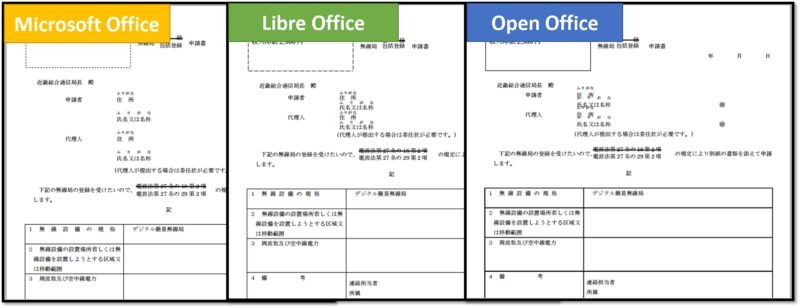
PowerPointとの互換性はいかに
PowerPointとの互換性を簡単に検証してみました。適当にPowerPointで作成したファイルをLibre Office とOpenOfficeで開きました。
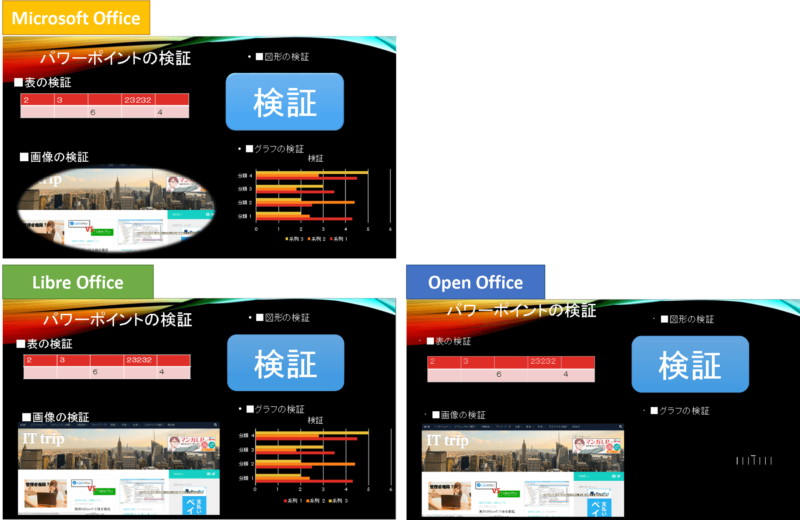
<検証結果>
・PowerPointで画像を丸く加工してますが、LibreOffice とOpenOffice両方で無効化されています。
・グラフの表示はLibreOfficeでは問題がなかったですが、OpenOfficeだと表示されていません
・見た目はOpenOfficeよりLibreOfficeの方がPowerPointに近いです。(画像をクリックすると拡大されます)
<結論>
LibreOfficeの方がPowerPointとの互換性が良い
Apple Siliconデバイスでの利用
2020年に発売されたApple独自プロセッサM1を搭載したMACでOpenOfficeは利用できません。
OpenOffice ⇒ 利用不可
LibreOffice ⇒ 利用可能
アップデートの頻度
ソフトは常にアップデートをして脆弱性の対応をしたり、OSやプロセッサの変化にも追従する必要があります。そこで2製品がどの程度アップデートされているのか確認してみました。
緑がLibreOfficeで青がOpenOfficeです。OpenOfficeは2014年以降アップデートをしていませんね、一方LibreOfficeは頻繁にアップデートを繰り返していることが分かります。
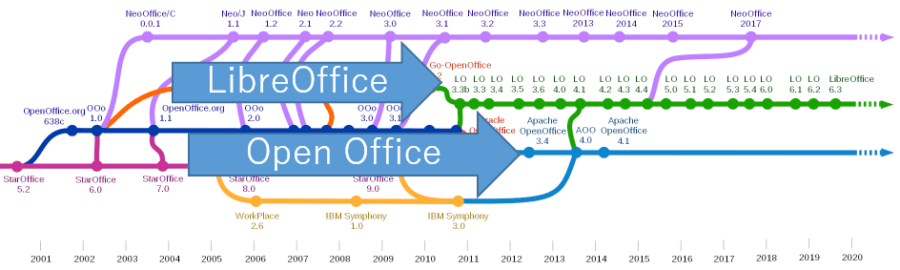
Microsoft Officeと両立して利用する実践ガイド

教育現場でLibreOfficeを本気で検討した結果

まとめ
比較項目が物凄いあるので都度更新をしていこうと思いますが、OpenOfficeとLibreOfficeとの勝負としては上記で検証した内容からLibreOfficeの方が良いという結論にいたりました。フリーウェアなのに良くできています。Microsoft Officeはもういらないかもです。
LibreOfficeを実際に導入することを想定して妥協すべき内容を下記の記事で紹介していますので宜しければご参照ください。主にMicrosoft Officeと比較しています。
LibreOfficeを利用する上で妥協しなければならない点を徹底解説
有料のofficeで最安のWPS OfficeとMicrosoft Officeの検討もしてみました。興味のある方は下記の記事をご参照ください。

コメント
コメント一覧 (10件)
> …保存時に拡張子を選択できますが、OpenOfficeの方が….xlsxの拡張子がありません。すなわち.xlsxのファイルは開けないわけです
とありますが、「保存できない」のでしょうか?「開けない」のでしょうか?両方なのでしょうか?
いずれにしても論外だなとは思いますが…。
分かりにくい記載で申し訳ありません。
保存は確実にできません。また開くことも私の環境ではできませんでした。
フィルタの選択という謎の画面になって何を選択してもエラーになります。詳しくは記事を更新しましたのでご参考に
やはりLibreOfficeなのかと思っています。
OpenOfficeで.xlsx形式のファイルが開けい
開け「な」い
ですかね。
ご指摘ありがとうございます。
誤字脱字ばかりのサイトで恐縮です。(-。-)y-゜゜゜
zの自動計算がない
どちらがいいかという点でいえば、こちらのページにまとめられている内容も含めてLibreOffice一択なんですよね・・・。
・LibreOfficeはOpenOfficeで開発にあたっていたメンバが「派生」させて作った。出来がいいです。
→オープンで作りたいのに企業の意思が反映されることにメンバの不満が積もった結果。
・OpenOfficeは開発が2010年に止まっている。当時の出来はLibreと同じくらい良かった気がします。
→本家のOfficeで拡張子の追加等があったとしても、xlsxのように対応されない。
・ApacheOpenOfficeがOpenOfficeの直系として開発されているが、正直出来は微妙。
→wikiの記事を信じるなら、2019年第2四半期のダウンロードは約5万。
そこような背景があるんですね。貴重なコメントありがとうございました。